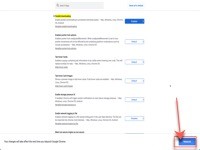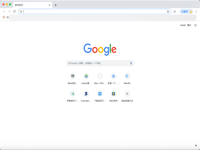很多Mac用户 想要轻松便捷的管理轻松管理Chrome中保存的密码吗?现在大多数网站都会将用户的信息保存到个性化帐户中,因此都是需要使用用户名和密码来访问它们。当各种网站的密码越来越多,如何记住创建的所有密码又是重中之重的事。答案就是可以在浏览器中使用密码保存功能。Chrome,做为我们经常用到的热门浏览器,该如何管理各种密码呢?下面,小编为大家详细介绍一下如何使用Chrome密码来使您的网络生活既轻松又安全。
如何在Chrome中保存密码
在开始保存密码之前,Google Chrome浏览器需要激活“要保存密码的功能”功能。打开它:
1、打开Chrome设置(⌘+,)
2、在边栏中,切换到自动填充➙密码
3、切换为“提示保存密码”
现在,当您登录到任何网站上的任何帐户时,Chrome内置的密码管理器都会询问您是否要保存密码以备将来使用。您可以选择“保存”或“一律不”。如果选择“保存”,则您的帐户凭据将被添加到已保存的Chrome浏览器密码页面,并在您每次访问该网站时自动填写-无需输入!如果您选择“一律不”,Chrome将不会保存您的密码,也不会询问您是否再次将其保存在此网站上。
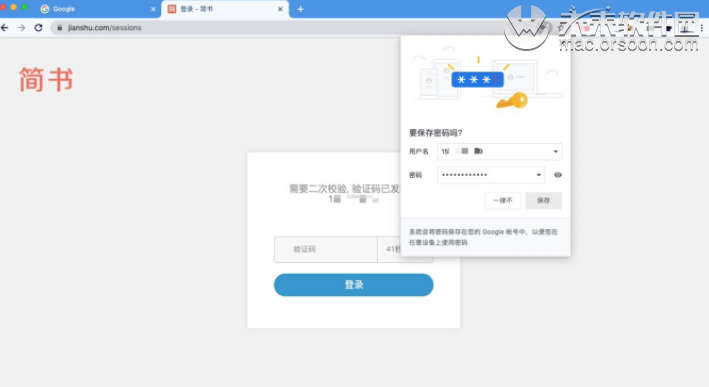
如何在Chrome中查看保存的密码
Chrome密码管理器在大多数情况下都是无缝运行,会自动输入用户名和密码组合,但有时您需要查看某些网站的密码。也许是与朋友或同事共享,或者是在其他浏览器中使用它。管理Chrome之前保存的密码很容易。
要查看Chrome保存的密码,请执行以下操作:
1、单击右上角的头像
2、选择钥匙图标
3、在“保存的密码”部分中查看所有用户名和密码
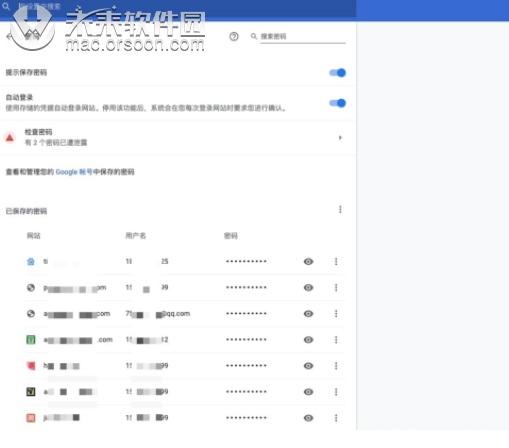
默认情况下(为了安全起见),所有显示的密码都是隐藏的。要查看它们,请单击眼睛图标并输入您的管理员密码。如果您需要在其他地方使用它,也可以单击三个点,然后选择“复制密码”。系统也会提示您输入管理员密码。
如何从“永不保存”中删除密码
通常,要求您保存密码的Google Chrome密码管理器帮助程序是适当且有用的。但是对于某些网站,您可能不想保存您的密码。可能是密码过于***,您最好将其保存在脑海中,或者可能是其他人使用您的计算机登录了一次。
但是,在极少数情况下,您可能打算保存密码,但是错过了按钮并选择了“从不”。需要一遍又一遍地填写密码。
不用担心,从“永不保存”列表中删除网站就可以了:
1、在Chrome中转到您的头像,然后选择键图标
2、向下滚动到“一律不保存”部分
3、单击X图标将网站从列表中删除
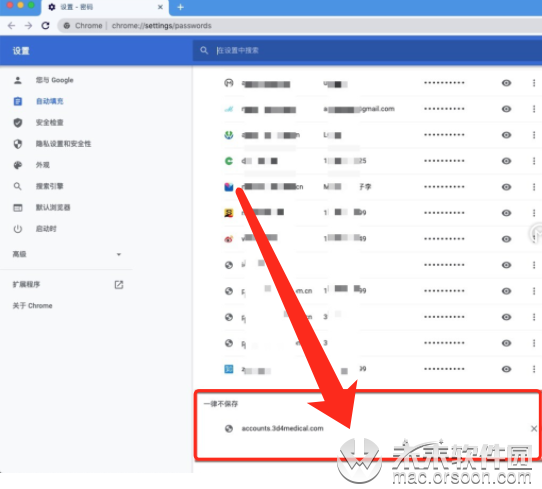
现在,当您访问以前从未保存过的网站时,密码管理器Chrome将询问您是否要再次保存密码。
如何删除Chrome保存的密码
您经常访问和使用的网站会不断变化。此外,您还应该定期(六个月一次)更新所有密码,以确保您的密码安全性处于最高水平。在Chrome中说的所有密码应该偶尔删除和刷新,以使所有信息保持最新。
以下是删除Google Chrome不再需要存储的密码的方法:
1、开启Chrome浏览器后,转到您的头像
2、单击密码键图标
3、在“已保存的密码”部分中,选择要删除的网站旁边的三点菜单。
4、选择“移除”
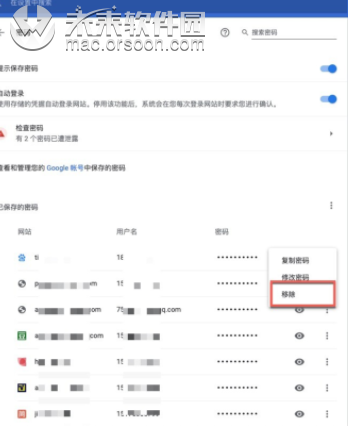
如何导出Chrome密码
如果要共享一个密码,只需复制它就足够了。但是,当您需要共享许多文件时,可能需要导出整个列表以提供给其他人。Chrome已保存密码可以随时导出。
要导出Chrome密码,请执行以下操作:
1、开启Chrome
2、单击您的头像➙密码键图标
3、选择“已保存的密码”标题旁边的三点子菜单
4、选择“导出密码...”
5、输入管理员密码➙确定
6、选择要导出密码的文件夹,然后保存
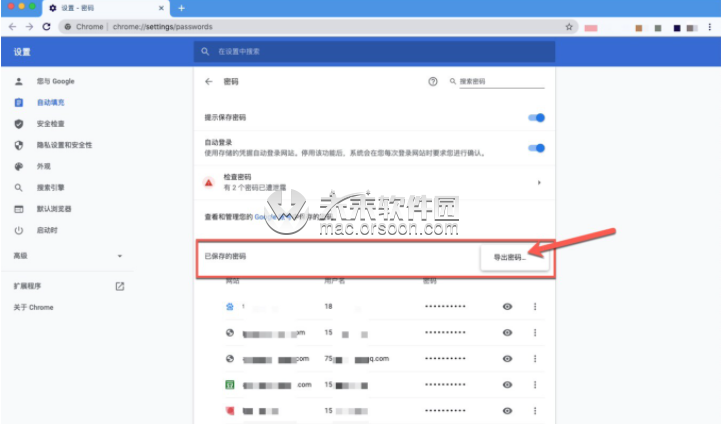
您所有的密码都将保存为一个.csv电子表格,您可以将其作为电子邮件附件与任何人共享。这也是为什么除非您绝对需要,否则不建议您从Google Chrome导出密码,原因是-密码位于.csv文件中时,它们未加密,因此任何人都可以读取。
如何使用专业级别的密码管理软件
虽然在Chrome中保存密码对于临时浏览而言似乎已经足够了,但是***更高级别的安全性可以为您提供更多服务。
首先,当您以Chrome风格管理密码时,很可能会重用一些密码,从而损害了安全性。这是因为Google Chrome密码管理器没有内置的密码生成器,该密码生成器可以轻松创建无法记住的复杂组合。理想情况下,您只应该知道一个密码才能登录到密码管理器,并且每个凭据都应具有自己唯一的密码。
Secrets可以轻松解决上述所有问题。这个简单而直观的密码管理器采用AES-256加密标准,可为您提供所需的确切保护级别,而不会使您的生活变得复杂。在Chrome或Safari,Mac或iPhone中使用它。您可以毫无问题地保存任何密码,注释,信用卡信息等,并根据需要生成任意数量的复杂密码。
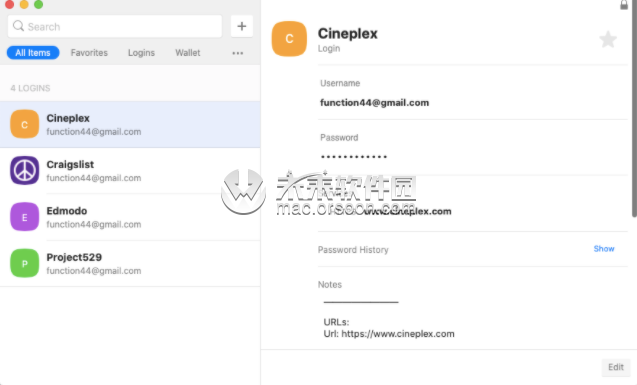
因此,无论查看,保存,删除或导出密码,学习如何管理Chrome的密码都非常容易。但是,您想要进一步扩展并使其更加安全的时候。那就是您需要Secrets及其所有强大功能的时候。
以上就是小编为您分享的内容啦!,希望对你有所帮助,更多Mac使用技巧请关注Mac.orsoon.com